Создание ограничений
1. Щелкните Ограничения (Constraints) в диалоговом окне Проводник процесса (Process Guide), а затем щелкните ограничения (constraints) в области инструкций. Откроется диалоговое окно Диспетчер ограничений (Constraints Manager).
2. Щелкните
 Создать ограничение смещения (Create a displacement constraint)
Создать ограничение смещения (Create a displacement constraint). Откроется диалоговое окно
Ограничение (Constraint).
3. Выберите наружную поверхность вертикальной пластины кронштейна.
4. По умолчанию для X, Y и Z используется фиксированное ограничение перемещения. В диалоговом окне
Ограничение (Constraint) в разделе
Перемещение (Translation) щелкните
 Свободное (Free)
Свободное (Free), чтобы изменить перемещение X и Y с фиксированного на свободное.
5. Нажмите кнопку ОК, чтобы закрыть диалоговое окно Ограничение (Constraint) и повторно открыть диалоговое окно Диспетчер ограничений (Constraints Manager).
6. Щелкните
 Создать ограничение смещения (Create a displacement constraint)
Создать ограничение смещения (Create a displacement constraint). Откроется диалоговое окно
Ограничение (Constraint).
7. Нажмите клавишу CTRL и, удерживая ее, щелкните области внутренней поверхности обоих отверстий в вертикальной плите, чтобы выбрать их.
8. В диалоговом окне
Ограничение (Constraint) в разделе
Перемещение (Translation) щелкните
 Свободное (Free)
Свободное (Free), чтобы изменить перемещение Z с фиксированного на свободное.
9. Нажмите кнопку ОК, чтобы закрыть диалоговое окно Ограничение (Constraint) и повторно открыть диалоговое окно Диспетчер ограничений (Constraints Manager).
10. Щелкните Закрыть (Close), чтобы закрыть диалоговое окно Диспетчер ограничений (Constraints Manager).
11. В диалоговом окне Проводник процесса (Process Guide) обратите внимание на зеленую галочку, показывающую, что ограничение было обновлено. Нажмите кнопку Далее (Next), чтобы перейти к нагрузкам.
 Создать ограничение смещения (Create a displacement constraint). Откроется диалоговое окно Ограничение (Constraint).
Создать ограничение смещения (Create a displacement constraint). Откроется диалоговое окно Ограничение (Constraint). Создать ограничение смещения (Create a displacement constraint). Откроется диалоговое окно Ограничение (Constraint).
Создать ограничение смещения (Create a displacement constraint). Откроется диалоговое окно Ограничение (Constraint). Создать ограничение смещения (Create a displacement constraint). Откроется диалоговое окно Ограничение (Constraint).
Создать ограничение смещения (Create a displacement constraint). Откроется диалоговое окно Ограничение (Constraint).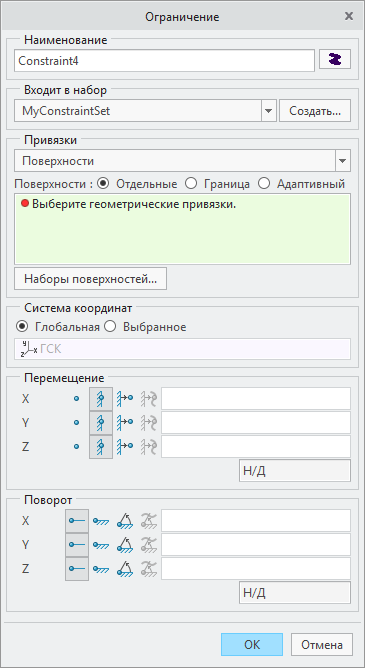
 Свободное (Free), чтобы изменить перемещение X и Y с фиксированного на свободное.
Свободное (Free), чтобы изменить перемещение X и Y с фиксированного на свободное.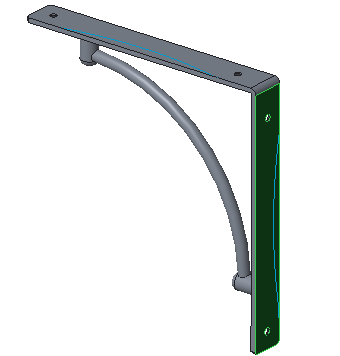
 Создать ограничение смещения (Create a displacement constraint). Откроется диалоговое окно Ограничение (Constraint).
Создать ограничение смещения (Create a displacement constraint). Откроется диалоговое окно Ограничение (Constraint).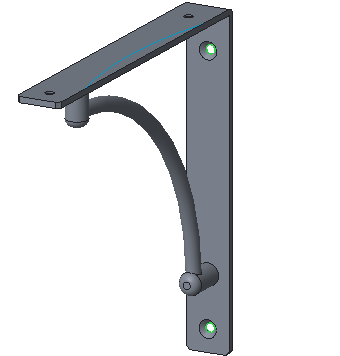
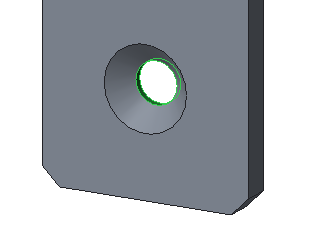
 Свободное (Free), чтобы изменить перемещение Z с фиксированного на свободное.
Свободное (Free), чтобы изменить перемещение Z с фиксированного на свободное.